Recensione del convertitore da MP3 a M4A: cambia facilmente MP3 in M4A
MP3 è il formato di file audio più compatibile. A volte, tuttavia, è necessario convertire MP3 in M4A perché alcuni software o piattaforme supportano solo il formato M4A. Inoltre, M4A può offrire un file più piccolo, rendendolo migliore e salvaspazio. Pertanto, ha senso convertire MP3 in M4A.
Questo articolo mostra 5 modi eccellenti per convertire MP3 in M4A. In questo modo, avrai più idee riguardo ai convertitori e avrai scelte tra cui scegliere. Quindi, leggi di più per imparare tutto sulla conversione Da MP3 a M4A.
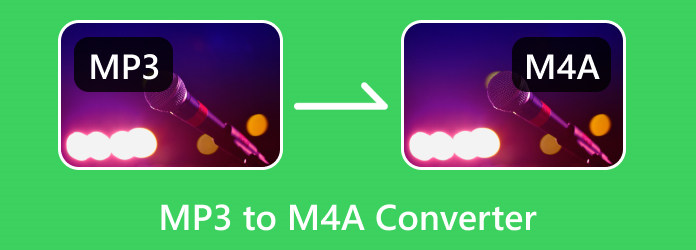
Parte 1: MP3 vs M4A - Perché dovresti convertire MP3 in MA4?
Come accennato in precedenza, alcune piattaforme rare potrebbero supportare solo il formato audio M4A. C'è un altro motivo importante per cui dovresti convertire MP3 in M4A.
M4A ha una qualità audio superiore rispetto a MP3 perché ha un bitrate più elevato. Aumenterà la dimensione del file di un file M4A? Si lo farà. Ma M4A ha anche un’efficienza di compressione più elevata. Puoi comprimere M4A in dimensioni più piccole mantenendo un'alta qualità. Pertanto, ha molto senso convertire MP3 in M4A.
Inoltre, quando tu aggiungi musica ad iTunes, sarà meglio se aggiungi brani in formato M4A per una migliore qualità e compatibilità.
Parte 2: 5 eccellenti convertitori da MP3 a M4A
Ora controlla 5 meravigliosi convertitori da MP3 a M4A disponibili online o su desktop. Tutti questi programmi sono stati sottoposti ai nostri test dettagliati. Puoi conoscerli e selezionare il tuo convertitore preferito da .mp3 a .m4a.
Notevole convertitore da MP3 a M4A
Tipard Video Converter Ultimate è il miglior convertitore da MP3 a M4A su Windows e Mac. Questo software offline può aiutarti con l'editing audio. Puoi ritagliare il tuo M4A o modificare piccole impostazioni per aumentare la qualità del suono dei tuoi file M4A. Questo eccellente convertitore da MP3 a M4A ti consente anche di unire facilmente più MP3 in M4A. Inoltre, puoi trovare altre funzionalità pratiche, come l'editing video, la rimozione della filigrana, ecc. che ti aiuteranno molto nel mondo digitale.
Caratteristiche principali:
- • Converti in batch file MP3 in M4A.
- • Modifica il tuo video dopo aver convertito MP3 in M4A.
- • Migliora i tuoi file M4A convertiti in alta qualità.
- • È possibile unire più file MP3 in un file M4A.
Segui i semplici passaggi seguenti per convertire MP3 in M4A utilizzando Tipard Video Converter Ultimate.
Passo 1 Nel pannello Convertitore, fai semplicemente clic su aggiungi file pulsante in alto a sinistra. Quindi, la cartella dei file apparirà sullo schermo. Selezionare il file MP3 dalla cartella e fare clic Apri per caricarlo sull'interfaccia. Puoi anche trascinare il file nella casella per inserire il file.
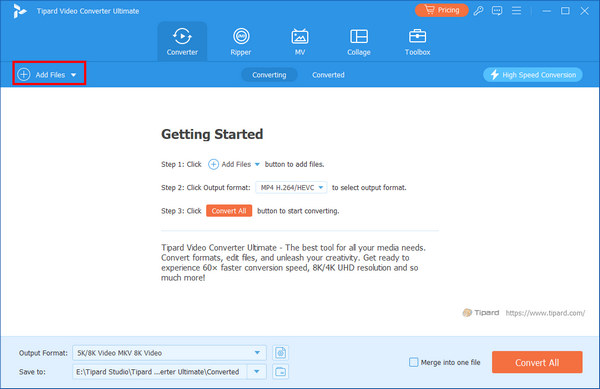
Passo 2 Clicca su Impostazioni profilo pulsante. Per convertire MP3 in M4A, dovresti fare clic su audio pulsante, quindi il M4A pulsante. Puoi scegliere Alta qualità per i tuoi file audio.
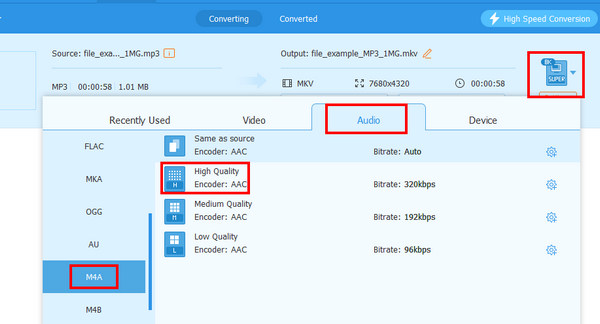
Passo 3 Puoi anche fare clic sul Formato pulsante nella parte inferiore per aumentare il bitrate più alto o modificare i metadati audio per il tuo file M4A. Quindi, fare clic su Converti tutto pulsante per convertire facilmente MP3 in M4A.
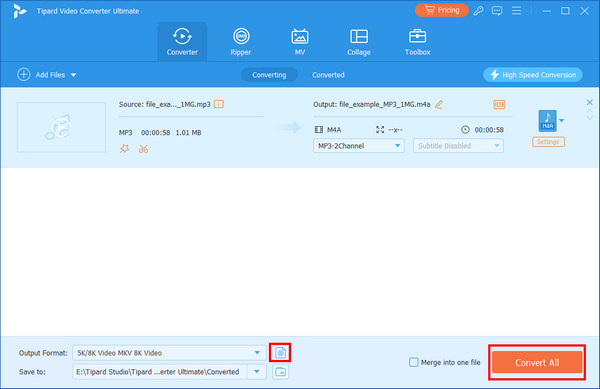
PRO:
- • Perfetto per utenti non professionisti.
- • Può convertire più MP3 in M4A contemporaneamente.
- • Migliora facilmente il bit rate dell'audio.
- • Comprimi o ritaglia i tuoi file audio M4A.
Contro:
- • L'interfaccia può essere migliorata.
VideoProc
Un altro convertitore offline per convertire MP3 in M4A è VideoProc Converter. Questo programma offline è scaricabile su Mac e Windows, rendendolo conveniente. Inoltre, VideoProc può aiutarti a convertire i file audio in batch. In questo modo, non devi convertire i file uno per uno, il che può aiutarti a risparmiare più tempo. Inoltre, offre 47 volte più veloce di altri normali convertitori. Inoltre, può supportare vari formati di output. Include M4R, WAV, FLAC, AC3, CAF, OGG e altro. Questo convertitore da MP3 a M4A ti consente di modificare il bitrate, il canale, la qualità e altri parametri dell'audio. Tuttavia, VideoProc ha dei limiti. Il processo di download è lento e richiede molto tempo. Inoltre, questo convertitore offline ha funzionalità limitate in termini di modifica dei file.
Caratteristiche principali:
- • Può convertire i formati audio.
- • Il programma consente agli utenti di eseguire un processo di conversione batch.
- • È in grado di convertire altri file come video.
Passo 1 accesso a VideoProc e avvialo sui tuoi computer Windows o Mac. Quindi, quando viene visualizzata l'interfaccia, fare clic su Video pulsante. Successivamente, seleziona l'opzione Musica per aggiungere il file MP3 dal tuo computer.
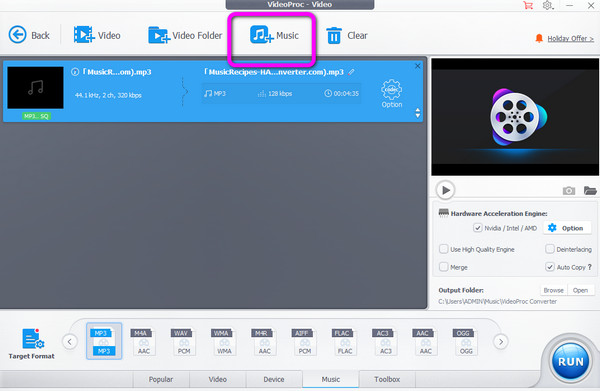
Passo 2 Quindi, seleziona il file M4A format dalla parte inferiore dell'interfaccia come formato di output desiderato.
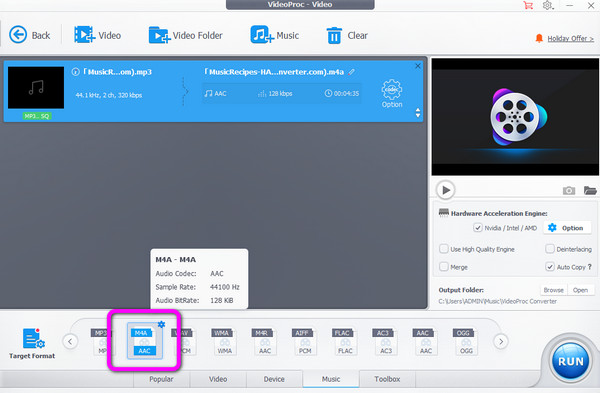
Passo 3 Infine, per convertire l'MP3 in M4A, fai clic su Correre pulsante. Quindi, dopo il processo, il file verrà trasformato in formato M4A.
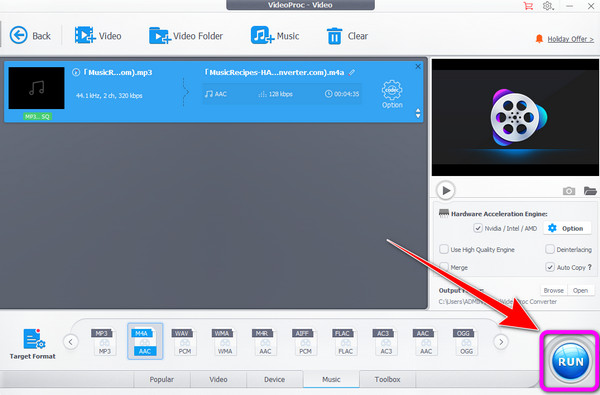
PRO:
- • Il processo è semplice e adatto ai principianti.
- • Accessibile sia a Mac che a Windows.
- • Supporta vari formati di output come FLAC, AC3, MP3, M4A e altri.
Contro:
- • Il processo di download è lento.
- • Offre funzionalità limitate.
iTunes
Non solo puoi esegui il backup o ripristina i dati sul tuo iPhone con iTunes, ma puoi anche convertire MP3 nel formato M4A sul tuo PC o Mac. Inoltre, un MacBook ha iTunes integrato, quindi puoi usarlo direttamente come convertitore da MP3 a M4A sul tuo Mac.
Caratteristiche principali:
- Converti file audio, come MP4, MP3, FLAC, WAV, AAC e altro.
- Ha una libreria per la memorizzazione di file audio.
- In grado di trasferire e riprodurre file audio.
Passo 1 Scarica iTunes e avvialo sul tuo dispositivo. Quindi, vai a Modifica e seleziona la Preferenze > Impostazioni di importazione opzione.

Passo 2 Successivamente, verrà visualizzata l'impostazione di importazione. Vai al importare Utilizzando opzione e selezionare Encoder AAC. Quindi, fare clic OK.
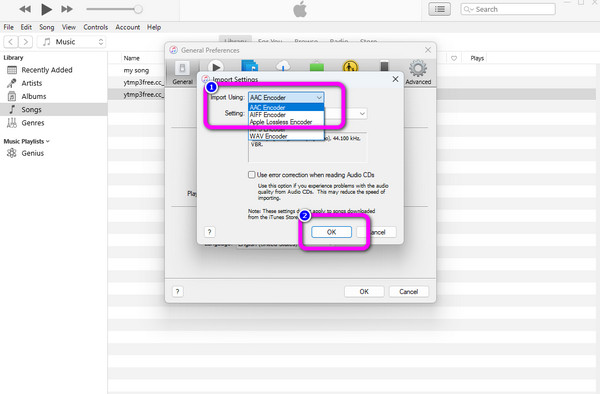
Passo 3 Per convertire MP3 in M4A, fai clic su Compila il menu sull'interfaccia superiore. Quindi, seleziona il convertire pulsante e fare clic Crea la versione AAC. In questo modo, la versione M4A dell'audio.
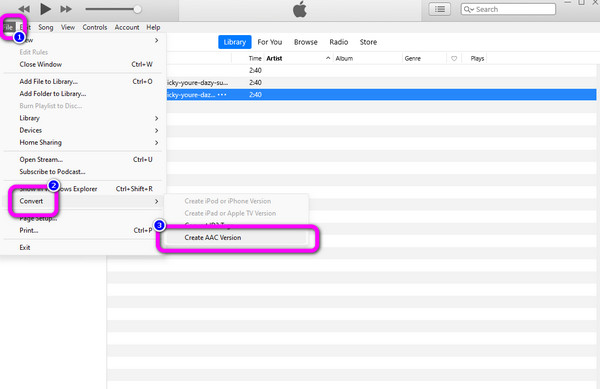
PRO:
- • Facile da scaricare.
- • Accessibile su Windows e Mac
- • Supporta vari formati.
Contro:
- • Ha molte cose da impostare prima del processo di conversione.
- • Ci sono alcuni errori durante la conversione dei file.
- • Il programma offre funzionalità limitate.
Zamzar
Uno degli efficaci convertitori online da MP3 a M4A è Zamzar. Può anche funzionare come file Convertitore MP4 online su quasi tutte le piattaforme di siti web. Include Google, Firefox, Explorer, Edge e altro. Inoltre, non è necessario essere esperti per utilizzare il convertitore. Anche un principiante può facilmente utilizzare Zamzar per convertire MP3 in M4A. Inoltre, lo strumento ti consente di caricare audio da diverse piattaforme. Puoi caricare l'audio da Google Drive, account Dropbox e URL. Tuttavia, il processo di conversione è troppo lungo. Inoltre, quando utilizzi la versione gratuita, puoi caricare solo file di dimensioni fino a 50 MB.
Caratteristiche principali:
- • Può convertire file audio, immagine e video.
- • Offre un processo di conversione ad alta velocità.
- • Lo strumento può comprimere vari file.
Passo 1 Vai al sito Web di Zamzar dal navigatore. Quindi fare clic su Scegli file opzione. Sfoglia il file MP3 dal tuo computer e caricalo sul convertitore online.
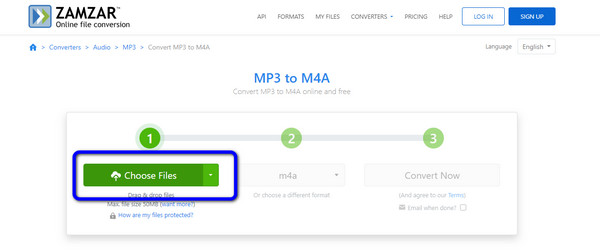
Passo 2 Successivamente, il processo successivo consiste nel selezionare il file M4A formato di file dall'opzione di formato.
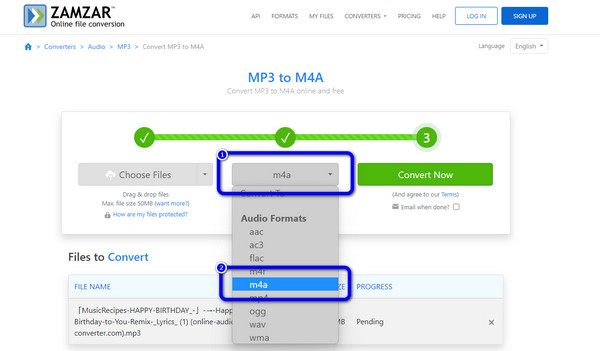
Passo 3 Il passo finale è quello di colpire il Converti ora pulsante. Quindi attendi il processo di conversione. Al termine, salva il file sul tuo computer.
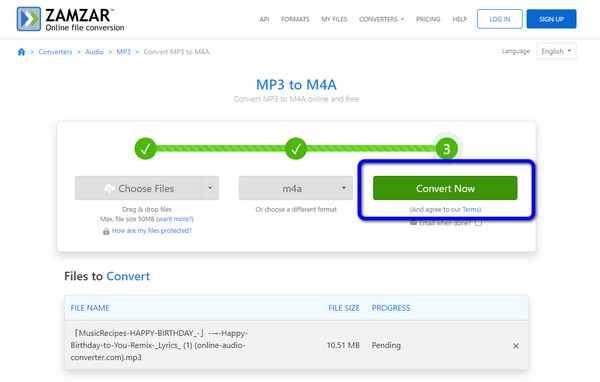
PRO:
- • La conversione di file audio è semplice.
- • Disponibile per tutti i browser.
- • Consente agli utenti di caricare file da varie piattaforme.
Contro:
- • La versione gratuita può caricare solo file di dimensioni fino a 50 MB.
- • Acquista un piano di abbonamento per sperimentare altre straordinarie funzionalità.
Online-Convert
Online-Convert è il prossimo convertitore degno di nota per convertire MP3 in M4A online. Offre una procedura senza problemi durante la conversione di file audio. Inoltre, puoi accedere a Online-Convert su tutte le piattaforme web. Puoi anche modificare la frequenza e i canali dell'audio, se necessario. Ti permette anche di taglia l'audio se vuoi tagliarne una parte. Tuttavia, il processo di caricamento richiede troppo tempo. Ci sono anche annunci visualizzati sullo schermo, il che è inquietante.
Caratteristiche principali:
- • Può convertire formati di file audio.
- • Consente agli utenti di modificare il canale e la frequenza dell'audio.
- • È disponibile il taglio dell'audio.
- • Lo strumento può convertire più file come CAD, ebook, immagini, video e altro.
Passo 1 Visita il sito web di Zamzar e fai clic su Scegli il file pulsante per caricare il file MP3. Puoi anche trascinare il file nella casella.
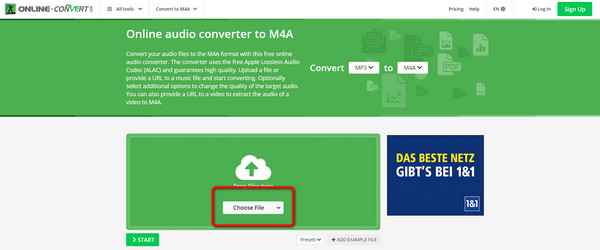
Passo 2 Seleziona M4A come formato desiderato dall'opzione di formato. Quindi, fare clic su Inizio pulsante per iniziare il processo di conversione. Successivamente, salva il file convertito sul tuo computer.
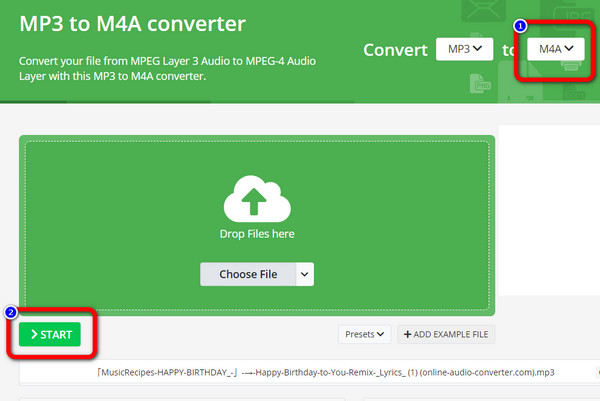
PRO:
- • Il processo di conversione dei file è troppo semplice.
- • Può modificare facilmente le impostazioni audio.
- • Il layout è di facile comprensione.
Contro:
- • Annunci inquietanti vengono visualizzati sullo schermo.
- • La versione a pagamento offre funzionalità più avanzate.
Parte 3: Domande frequenti sul convertitore da MP3 a M4A
Come convertire MP3 in M4A usando VLC Media Player?
Apri VLC sul tuo dispositivo, fai clic su Media e selezionare il menu Converti / Salva opzione. Clic Aggiungi File per caricare un file MP3 e fare clic su Converti / Salva pulsante. Successivamente, seleziona il AAC dall'icona della chiave inglese. Successivamente, fai clic Inizio per convertire il file.
Posso aprire il file M4A su Windows?
Sfortunatamente, non puoi giocare a M4A su Windows. Ma se hai l'ultima versione di Windows Media Player, puoi giocare a M4A in modo efficace.
M4A è il futuro MP3?
M4A potrebbe essere il futuro MP3. Tuttavia, per ora, ci sono alcuni miglioramenti che M4A deve apportare. È soprattutto quando parliamo di compatibilità. Poiché M4A non è ancora riproducibile su tutte le piattaforme, non possiamo dire se sarà il prossimo MP3.
Conclusione
Se hai un file MP3, forse puoi considerare di convertirlo nel formato M4A per ottenere una qualità superiore. I 5 eccellenti Convertitori da MP3 a M4A può aiutarti a convertire facilmente MP3 in M4A. Tuttavia, alcuni convertitori presentano alcune limitazioni. In tal caso, se desideri convertire il file e modificare le impostazioni audio, utilizza Tipard Video Converter Ultimate. Puoi anche modificare la traccia audio, il volume e il ritardo durante il processo di conversione. Inoltre, puoi tagliare l'audio e aumentare il bitrate per rendere il tuo M4A più gradevole.







